
Commandes d’optimisation Windows 11
Windows 11 peut être considérablement optimisé en appliquant les bonnes commandes et réglages. Ces outils et astuces permettent d’améliorer les performances globales, de réduire l’utilisation des ressources système, et d’assurer une meilleure fluidité au quotidien.
Une sélection de commandes et de paramètres essentiels pour tirer le meilleur parti de votre ordinateur.
🔍 Commandes de Base pour l’Optimisation
Nettoyage Rapide
cleanmgr- Lance l’outil de nettoyage de disque Windows
- Permet de supprimer les fichiers temporaires et inutiles
Vérification du Système
chkdsk C: /f
sfc /scannow- Vérifie et répare les erreurs du disque
- Restaure les fichiers système endommagés
🧹 Nettoyage Approfondi du Système
Suppression des Fichiers Temporaires
del /s /f /q %temp%\*.*
del /s /f /q C:\Windows\Temp\*.*
cleanmgr /sageset:65535
cleanmgr /sagerun:65535Nettoyage des Composants Windows
DISM /Online /Cleanup-Image /StartComponentCleanup🔧 Réparation et Maintenance
Analyse Complète du Système
DISM /Online /Cleanup-Image /CheckHealth
DISM /Online /Cleanup-Image /ScanHealth
DISM /Online /Cleanup-Image /RestoreHealth🚀 Optimisation des Performances
Gestion de la Mémoire
wmic computersystem where name="%computername%" set AutomaticManagedPagefile=FalseDésactivation des Services Non Essentiels
services.mscConseils pour les services :
- Désactivez Xbox Game Bar si vous ne jouez pas
- Mettez Bluetooth en manuel si non utilisé
- Optimisez les services d’impression si peu utilisés
🌐 Optimisation Réseau
Réinitialisation du Réseau
netsh winsock reset
netsh int ip reset
ipconfig /flushdns
ipconfig /release
ipconfig /renew⚡ Gestion des Applications
Désinstallation des Applications Pré-installées
Get-AppxPackage -AllUsers | Where-Object {$_.Name -notlike "*Store*"} | Remove-AppxPackageAnalyse des Processus
tasklist
taskkill /F /PID [Numéro_PID]🛠️ Optimisations Système Avancées
Gestionnaire des Tâches
taskmgr- Accédez à l’onglet « Démarrage »
- Désactivez les applications non essentielles
Plan d’Alimentation
powercfg.cpl- Sélectionnez « Performances élevées »
- Ou personnalisez selon vos besoins
⚠️ Précautions Importantes
- Créez une sauvegarde avant toute modification
- Exécutez les commandes en tant qu’administrateur
- Redémarrez après les modifications majeures
- Évitez la défragmentation sur SSD
Fréquence Recommandée des Maintenances
Hebdomadaire
Nettoyage des fichiers temporaires
Vérification des processus en arrière-plan
Mensuelle
Analyse système complète
Optimisation réseau
Mise à jour des pilotes
Trimestrielle
Révision des applications au démarrage
Nettoyage approfondi du système
Vérification des services
Cet article est régulièrement mis à jour pour refléter les dernières bonnes pratiques d’optimisation de Windows 11. N’hésitez pas à poser vos questions dans les commentaires !

Qu'est-ce que le taux de rebond ?
Vous aimerez aussi
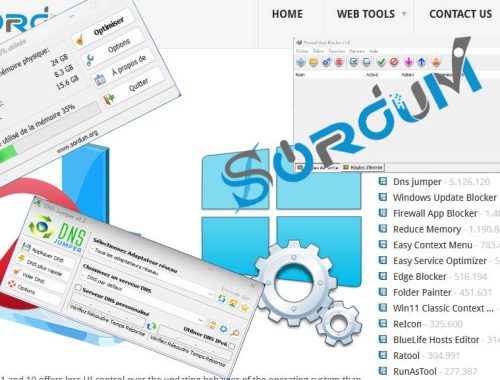
Sordum.org – Outils et logiciels gratuits pour Windows
février 27, 2025
Ollama – l’intelligence en local
mai 18, 2024
